Microsoft låter dig lägga till rubriker i ditt dokument. Dessa rubriker är inte bara specialformaterad text, dvs. din rubrik är inte en rubrik eftersom den är större i teckensnittstorlek och har en annan färg. Rubrikerna i MS Word är ett dokumentelement som används för att bygga innehållsförteckningen och kartlägga hierarkin för hela dokumentet. Rubrik på låg nivå är underkastade rubriker på hög nivå och de gör det lättare att skapa avsnitt i ett dokument. Om du efter att ha skapat ett stort dokument inser att du måste ändra flera rubriknivåer kommer du att behöva ett sätt att göra det snabbt.
För att vara rättvis kan du alltid välja en rubriki ett dokument och välj rätt rubriknivå för det från verktygsfältet för rubrikstilar. Det finns inget att säga som inte fungerar. Det fungerar felfritt, men det tar mer tid. Det smartare att göra är att använda navigeringsfönstret.
Klicka på avsnittet längst ner i MS Wordsom visar dig vilket sidnummer du är på. Det kommer att läsa något som Sida x av x. Detta aktiverar navigeringsfältet till vänster. Gå här till fliken Rubriker. Detta listar varje rubrik i dokumentet. Klicka och dra och släpp en rubrik från det ena avsnittet till det andra för att enkelt flytta det. Innehållet under rubrikerna kommer att röra sig med dem, tabeller, bilder och text.

Nu när du har rubriken placerad där du vill ha den kan du ändra flera rubriknivåer från navigeringsfältet.
Högerklicka på den rubrik du vill ändranivå för. Kontextmenyn har två alternativ som heter 'Främja' och 'Demote'. Alternativet Promote ökar rubriknivån för den valda rubriken med en. Om du till exempel marknadsför en rubrik som är rubrik 2 kommer den att bli rubrik 1.
På samma sätt kommer alternativet Demote att minska rubriknivån för den valda rubriken med en. Om du till exempel nedgraderar en rubrik som är rubrik 2 blir den rubrik 3.
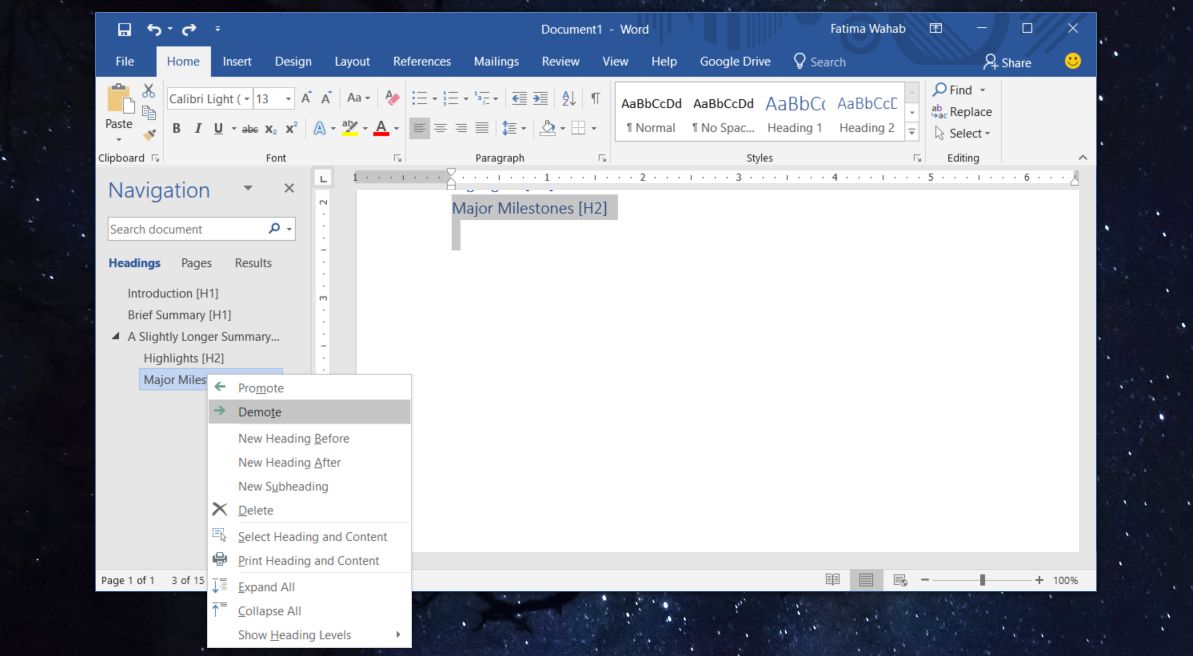
När du har ändrat rubriknivåerna måste du uppdatera innehållsförteckningen. Navigeringsfältet uppdateras automatiskt.
Tyvärr kan du inte välja flerarubriker och främja eller nedgradera dem alla på en gång. Det skulle göra uppgiften exceptionellt enklare men av skäl som endast är kända för Microsoft är detta inte ett alternativ. Kanske kommer nästa version av MS Office, MS Office 2019 att stödja den, men du kommer bara att kunna använda den om du är på en Windows 10-maskin.













kommentarer